- Cisco ASA with FirePOWER Services ローカル管理設定ガ イ ド 6.0
- シスコ ASA FirePOWER モジュールの概要
- 再利用可能なオブジェクトの管理
- デバイス設定の管理
- アクセス コントロール ポリシーの開始
- セキュリティ インテリジェンスの IP アドレ ス レピュテーションを使用したブラックリ スト登録
- アクセス コントロール ルールを使用したト ラフィック フローの調整
- ネットワークベースのルールによるトラ フィックの制御
- レピュテーション ベースのルールによるト ラフィックの制御
- アクセス コントロール ルール:レルムと ユーザ
- 侵入ポリシーおよびファイル ポリシーを使 用したトラフィックの制御
- トラフィック復号の概要
- SSL ポリシー クイック スタート ガイド
- SSL ルール クイック スタート ガイド
- SSL ルールを使用したトラフィック復号の 調整
- ネットワーク分析ポリシーおよび侵入ポリ シーについて
- ネットワーク分析ポリシーまたは侵入ポリ シーでのレイヤの使用
- トラフィックの前処理のカスタマイズ
- ネットワーク分析ポリシーの開始
- アプリケーション層プリプロセッサの使用
- SCADA の前処理の設定
- トランスポート層およびネットワーク層の 前処理の設定
- シブ展開における前処理の調整
- 侵入ポリシーを使用する前に
- ルールを使用した侵入ポリシーの調整
- 特定の脅威の検出
- 侵入イベント ロギングのグローバルな制限
- 侵入ルールの概要と作成
- アイデンティティ データの概要
- レルムとアイデンティティ ポリシー
- ユーザ アイデンティティ ソース
- DNS ポリシー
- マルウェアと禁止されたファイルのブロッ キング
- パッシブ展開における前処理の調整
- イベントの表示
- 外部アラートの設定
- 侵入ルールの外部アラートの設定
- ASA FirePOWER ダッシュボードの使用
- ASA FirePOWER レポートの使用
- タスクのスケジュール
- システム ポリシーの管理
- ASA FirePOWER モジュールの設定
- ASA FirePOWER モジュールのライセンス
- ASA FirePOWER モジュール ソフトウェアの 更新
- システムのモニタリング
- バックアップと復元の使用
- トラブルシューティング ファイルの生成
- 設定のインポートおよびエクスポート
- 実行時間が長いタスクのステータスの表示
- セキュリティ、インターネット アクセス、お よび通信ポート
侵入イベント ロギングのグローバルな制限
システムが侵入イベントを記録して表示する回数を制限するしきい値を使用できます。侵入ポリシーの一部としてしきい値を設定すると、ルールに一致するトラフィックが指定期間内に特定のアドレスまたはアドレス範囲で送受信される回数に基づいて、イベントが生成されます。これにより、多数のイベントでいっぱいになることを回避できます。この機能を使用するには Protection ライセンスが必要です。
イベント通知しきい値は、次の 2 種類の方法で設定できます。
- すべてのトラフィックに対するグローバルしきい値を設定して、指定された期間に特定の送信元または宛先からのイベントが記録され表示される頻度を制限できます。詳細については、しきい値についておよびグローバルしきい値の設定を参照してください。
- 侵入ポリシー設定での共有オブジェクトのルール、標準テキスト ルール、プリプロセッサ ルールごとにしきい値を設定できます。イベントしきい値の設定を参照してください。
しきい値について
デフォルトでは、侵入ポリシーごとに、グローバル ルールしきい値が含まれます。デフォルトのしきい値では、各ルールのイベント生成が、同じ宛先に送られるトラフィックで 60 秒あたり 1 つのイベントに制限されます。このグローバルしきい値は、デフォルトですべての侵入ルールとプリプロセッサ ルールに適用されます。しきい値は侵入ポリシーの [詳細設定(Advanced Settings)] ページで無効にできることに注意してください。
特定のルールで個々のしきい値を設定することにより、このしきい値を上書きすることもできます。たとえば、グローバル制限しきい値を 60 秒ごとに 5 個のイベントに設定してから、SID 1315 について特定のしきい値として 60 秒ごとに 10 個のイベントに設定できます。他のすべてのルールでは 60 秒ごとに 6 個以上のイベントは生成されませんが、SID 1315 では 60 秒ごとに最大 10 個のイベントが生成されます。
ルール ベースのしきい値の設定の詳細については、イベントしきい値の設定を参照してください。
次の図は、特定のルールに関して攻撃を受けている例を示します。グローバル制限しきい値では、各ルールのイベント生成が、20 秒あたり 2 つのイベントに制限されます。
期間は 1 秒で始まり 21 秒で終わることに注意してください。期間が終了すると、サイクルが再び開始され、次の 2 つのルール一致によってイベントが生成されます。その後、その期間にさらにイベントが生成されることはありません。
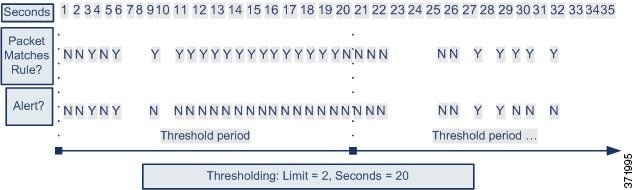
しきい値のオプションについて
しきい値を使用して、期間内に特定数のイベントのみが生成されるように制限するか、イベント セットごとに 1 つのイベントが生成されるように制限することで、侵入イベントの生成を制限できます。グローバルしきい値を設定する際は、最初にしきい値のタイプを指定する必要があります。以下の表を参照してください。
次に、トラッキングを指定します。これにより、イベント インスタンスの数が送信元 IP アドレスと宛先 IP アドレスのどちらに基づいて計算されるかが決まります。最後に、しきい値を定義するインスタンスの数と期間を指定します。
グローバルしきい値の設定
一定の期間に各ルールによって生成されるイベントの数を管理するために、グローバルしきい値を設定できます。グローバルしきい値を設定すると、特定のしきい値を上書きしない各ルールでそのしきい値が適用されます。しきい値の設定の詳細については、しきい値についてを参照してください。
デフォルトでは、ユーザのシステムにグローバルしきい値が設定されます。デフォルト値は次のとおりです。
ステップ 1 [設定(Configuration)] > [ASA FirePOWER 設定(ASA FirePOWER Configuration)] > [ポリシー(Policies)] > [侵入ポリシー(Intrusion Policy)] の順に選択します。
[侵入ポリシー(Intrusion Policy)] ページが表示されます。
ステップ 2 編集するポリシーの横にある編集アイコン( )をクリックします。
)をクリックします。
別のポリシーに未保存の変更がある場合は、[OK] をクリックしてそれらの変更を破棄し、処理を続行します。別のポリシーでの未保存の変更の保存方法については、競合の解決とポリシー変更の確定を参照してください。
[ポリシー情報(Policy Information)] ページが表示されます。
ステップ 3 左側のナビゲーション パネルの [詳細設定(Advanced Settings)] をクリックします。
[詳細設定(Advanced Settings)] ページが表示されます。
ステップ 4 [侵入ルールしきい値(Intrusion Rule Thresholds)] の [グローバル ルールのしきい値構成(Global Rule Thresholding)] が有効になっているかどうかに応じて、以下の 2 つの選択肢があります。
[グローバル ルールのしきい値構成(Global Rule Thresholding)] ページが表示されます。ページ下部のメッセージは、設定を含む侵入ポリシー階層を示します。詳細については、ネットワーク分析ポリシーまたは侵入ポリシーでのレイヤの使用を参照してください。
ステップ 5 [タイプ(Type)] オプション ボタンから、seconds 引数で指定された時間内に適用するしきい値のタイプを選択します。詳細については、 しきい値設定オプション の表を参照してください。
ステップ 6 [追跡対象(Track By)] ドロップダウンリストからトラッキング方法を選択します。
ステップ 7 [カウント(Count)] フィールドで以下を実行します。
ステップ 8 [秒(Seconds)] フィールドで以下を実行します。
ステップ 9 ポリシーの保存、編集の継続、変更の破棄、またはシステム キャッシュに変更を残したままの終了を実行します。詳細については、競合の解決とポリシー変更の確定を参照してください。
グローバルしきい値の無効化
デフォルトでは、グローバル制限しきい値は、宛先へのトラフィックでのイベントの数を 60 秒あたり 1 個のイベントに制限しています。デフォルトで特定のルールに関するイベントにしきい値を適用し、すべてのルールにしきい値を適用しない場合、最高位のポリシー階層でグローバルしきい値を無効にできます。
ステップ 1 [設定(Configuration)] > [ASA FirePOWER 設定(ASA FirePOWER Configuration)] > [ポリシー(Policies)] > [侵入ポリシー(Intrusion Policy)] の順に選択します。
[侵入ポリシー(Intrusion Policy)] ページが表示されます。
ステップ 2 編集するポリシーの横にある編集アイコン( )をクリックします。
)をクリックします。
別のポリシーに未保存の変更がある場合は、[OK] をクリックしてそれらの変更を破棄し、処理を続行します。別のポリシーでの未保存の変更の保存方法については、競合の解決とポリシー変更の確定を参照してください。
[ポリシー情報(Policy Information)] ページが表示されます。
ステップ 3 左側のナビゲーション パネルで [設定(Settings)] をクリックします。
ステップ 4 [侵入ルールしきい値(Intrusion Rule Thresholds)] で、[グローバル ルールのしきい値構成(Global Rule Thresholding)] を無効化します。
ステップ 5 ポリシーの保存、編集の継続、変更の破棄、またはシステム キャッシュに変更を残したままの終了を実行します。詳細については、競合の解決とポリシー変更の確定を参照してください。
 フィードバック
フィードバック